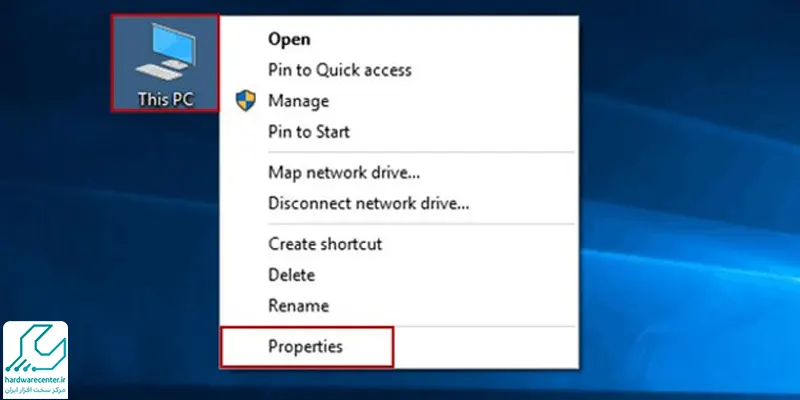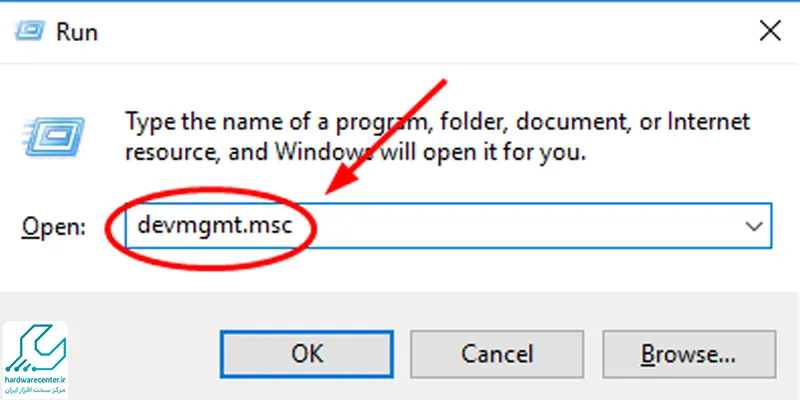فعال کردن دوربین لپ تاپ سونی محاسن بسیاری دارد، برای مثال می توانید به راحتی در جلسات کاری آنلاین شرکت کنید. همچنین این امکان را خواهید داشت که توسط نرم افزارهای مختلف با دوستان خود ارتباط تصویری برقرار سازید. برقراری کنفرانس، جلسات ویدئویی و ده ها مزیت دیگر از جمله کاربردهای وبکم هستند. در این مقاله نحوه فعال کردن وبکم لپ تاپ سونی را تشریح خواهیم کرد.

فعال کردن دوربین لپ تاپ سونی در نسخه 7 و 8 ویندوز
فعال کردن دوربین لپ تاپ سونی در نسخه های مختلف ویندوز متفاوت است. اگر بر روی رایانه شما نسخه 7 یا 8 ویندوز نصب شده، می توانید فعال سازی وبکم را مطابق مراحل زیر انجام دهید:
- ابتدا از طریق منوی استارت کامپیوتر عبارت Webcam را جستجو کنید.
- سپس در لیست ظاهر شده گزینه camera یا webcam را انتخاب نمایید.
- چنانچه نتوانستید این گزینه ها را بیابید، وارد کنترل پنل شوید و Hardware and Sound را برگزینید.
- در مرحله بعدی روی Device Manager بزنید.
- نهایتا روی آیتم maging Devices دابل کلیک نمایید.
اگر می خواهید به روز باشید این مقاله را بخوانید : تعمیر اسپیکر لپ تاپ سونی
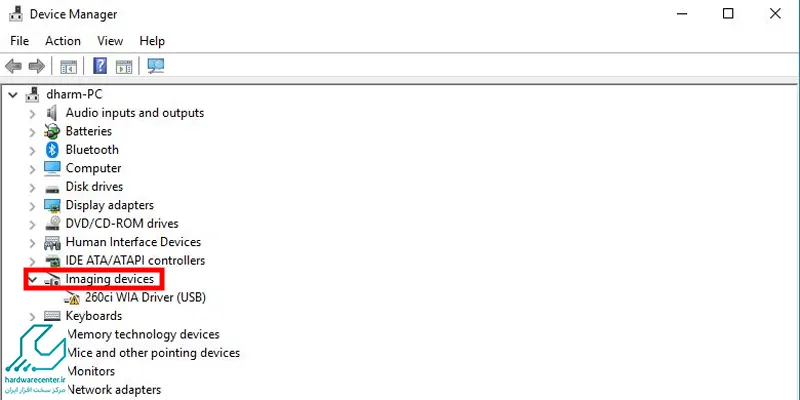
فعال کردن دوربین لپ تاپ sony در ویندوز 10
جهت فعال کردن دوربین لپ تاپ sony در نسخه 10 ویندوز مراحل زیر را طی کنید:
- کلیدهای ترکیبی Win + I را بفشارید تا پنجره Settings در دسترس شما قرار گیرد.
- در پنجره پیش روی خود گزینه Privacy را انتخاب نمایید.
- سپس روی گزینه Camera بزنید.
- اکنون در زیر آیتم Let apps use my camera hardware سوئیچ روشن کردن وبکم را خواهید دید. باید سوئیچ را در جهت راست بکشید تا روی حالت ON قرار گیرد.
- برای فعال کردن دوربین لپ تاپ سونی برنامه دسترسی به وبکم را که در قسمت پایین صفحه دیده می شود، روشن کنید.
- در آخر هم از طریق منوی استارت برنامه Camera را باز نمایید.
مراحل روشن کردن وبکم در ویندوز 11
برای فعالسازی وبکم در ویندوز 11 و استفاده از آن در تماسهای تصویری، ابتدا وارد منوی “Start” شوید و به بخش “Settings” بروید. در این بخش، به گزینه “Privacy & Security” مراجعه کنید. سپس از بخش “App Permissions” روی “Camera” کلیک کنید. در پنجره باز شده، خواهید دید که آیا دسترسی به دوربین برای دستگاه شما فعال است یا خیر. اگر گزینه “Camera access for this device” روی حالت “Off” قرار دارد، برای تغییر آن روی گزینه “Change” کلیک کنید و دسترسی به وبکم را روشن کنید. همچنین در قسمت “Allow apps to access your camera” اطمینان حاصل کنید که این گزینه فعال باشد تا برنامههای مختلف بتوانند از دوربین استفاده کنند. پس از انجام این تنظیمات، وبکم شما آماده استفاده خواهد بود.
نحوه فعال سازی وبکم در مک بوک
برای فعالسازی وبکم در مک بوک، فرقی نمیکند که از مدل ایر یا پرو استفاده میکنید؛ مراحل به طور مشابه در تمام مدلها انجام میشود. در ابتدا، نرمافزار FaceTime را باز کنید. سپس به تب Video بروید و ورودی تصویر خود را انتخاب کنید. این گزینه باعث فعال شدن وبکم خواهد شد.
برای تنظیم میکروفون و هماهنگی آن با وبکم، به بخش System Preferences بروید و روی Sound کلیک کنید. سپس در منوی جدیدی که باز میشود، گزینه Select Device for Sound Input را انتخاب کنید. در این مرحله، لیستی از میکروفونهای موجود ظاهر میشود که باید میکروفون مورد نظر خود را انتخاب کنید تا تنظیمات به طور کامل انجام شود و وبکم به درستی کار کند.
تست وبکم لپ تاپ سونی
برای تست کردن دوربین لپ تاپ در ویندوز 10 کافی است برنامه دوربین را اجرا کنید. به این منظور در قسمت تسک بار رایانه روی دکمه Start بزنید، سپس عبارت Camera را سرچ نمایید. پس از پیدا کردن دوربین روی آن کلیک کنید. در صورتی که همه چیز روبراه باشد، برنامه دوربین اجرا خواهد شد. اما اگر با ارور مواجه شدید، لازم است که درایور وبکم مدل لپ تاپ خود را از سایت رسمی سونی دانلود نمایید.
از کجا بفهمید که دوربین لپ تاپ سونی روشن است؟
پس از فعال سازی وبکم برای تشخیص دادن روشن یا خاموش بودن آن می توانید مراحل زیر را انجام دهید:
- در ویندوز 7 روی گزینه My Computer کلیک کنید و در ویندوز 10 روی آیتم This PC کلیک راست نمایید و Properties را برگزینید.
- در مرحله بعدی از فعال کردن دوربین لپ تاپ سونی در پنجره ظاهر شده روی Device Manager بزنید.
- بعد از باز شدن ابزار Device Manager، گزینه Imaging devices را انتخاب کنید.
- در منوی نشان داده شده Enable را بیابید و روی آن بزنید. اگر به جای این آیتم، گزینه Disable را دیدید، نشان می دهد که وبکم لپ تاپ روشن است.
اینو بخون حتما به کارت میاد : ارتقا لپ تاپ سونی
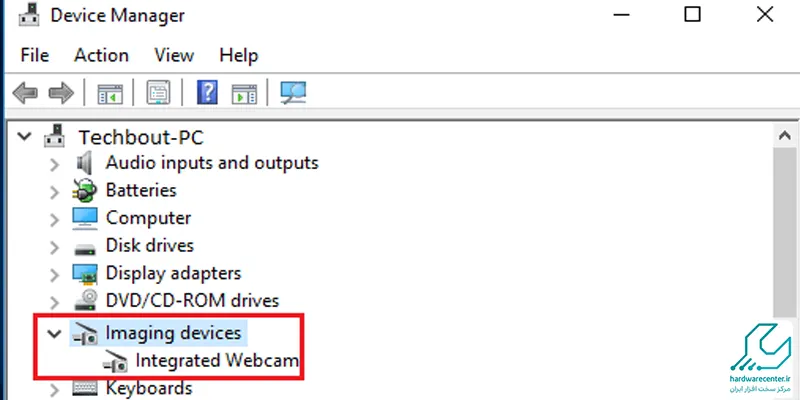
فعال کردن وبکم لپ تاپ سونی یا غیر فعال سازی آن؟
فعال کردن وبکم لپ تاپ سونی مزایای بسیاری دارد، اما گاهی ممکن است که حریم خصوصی نرم افزارها را در معرض تهدید قرار دهد. اگر از بابت به خطر افتادن امنیت حریم شخصی برنامه های خود نگران هستید، می توانید دوربین لپ تاپ را با استفاده از دو روش زیر غیر فعال سازید:
زدن کلید های ترکیبی Windows + I
یک راه کار ساده جهت غیر فعال کردن وبکم به صورت زیر است:
- کلیدهای ترکیبی Windows + I را بفشارید تا وارد بخش Settings شوید.
- سپس روی گزینه Privacy کلیک نمایید.
- در صفحه بعدی رویCamera بزنید.
- آیتم Let apps use my camera را غیر فعال سازید تا هیچ یک از برنامه ها به دوربین رایانه دسترسی نداشته باشند.
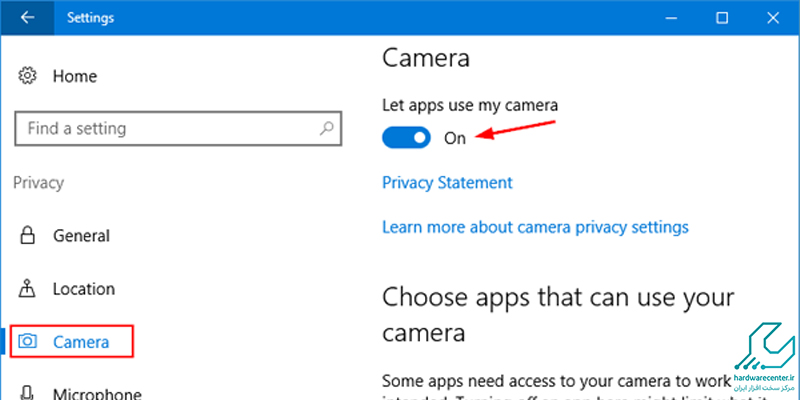
کلیدهای Windows + R
ممکن است که پس از فعال کردن دوربین لپ تاپ سونی بخواهید که آن را برای همیشه غیر فعال سازید. به این منظور مراحل زیر را انجام دهید:
- کلیدهای Windows + R را به صورت همزمان بفشارید تا برنامه Run اجرا شود.
- عبارت msc را در کادر مربوط به برنامه وارد کنید و روی Enter بزنید.
- اکنون در پنجره Device Manager یکی از آیتم های Integrated Camera یا Imaging devices را برگزینید تا دوربین نمایش داده شود.
- روی دوربین کلیک راست کرده و Disable را انتخاب کنید.
- در صورت نیاز به تایید روی گزینه Yes بزنید تا وبکم خاموش شود.
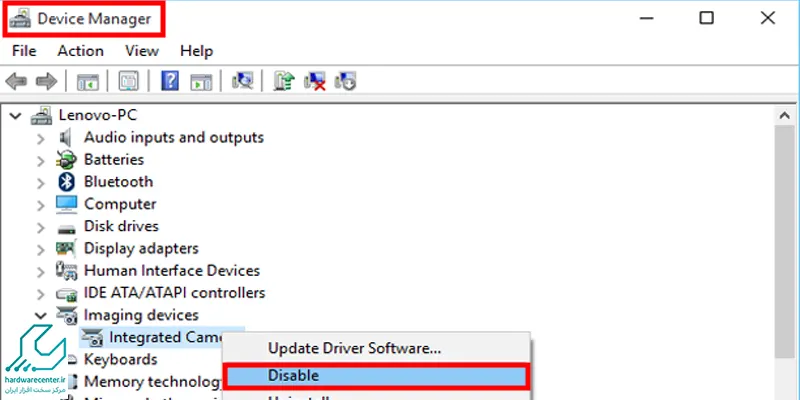
در صورتی که دوربین لپ تاپ شما کار نمی کند با کارشناسان ما در نمایندگی تعمیر لپ تاپ سونی تماس بگیرید.